Y a-t-il des limitations de durée de temps pour le téléchargement d'une vidéo sur Vimeo ? Quel est le meilleur format vidéo pour Vimeo ? Lorsque vous partagez des vidéos sur le site de Vimeo, vous devez penser a ces questions. Vimeo a ses restrictions sur la durée, le volume et le format des vidéos. Pour vous assurer de ne pas avoir de problème lorsque vous téléchargez une vidéo sur le site, vous devez apprendre les 5 conseils incontournables ci-dessous sur les vidéos de Vimeo, la limite du volume des fichiers Vimeo et d'autres astuces.
- Partie 1. Quelles sont les limites de durée de Vimeo
- Partie 2. Format de la meilleure qualité et du plus petit volume pour Vimeo ?
- Partie 3. Comment compresser des vidéos pour Vimeo ?
- Partie 4. Quel est le meilleur réglage de téléchargement pour Vimeo
- Partie 5. Comment optimiser vos vidéos et exporter des vidéos pour Vimeo
Partie 1. Quelles sont les limites de durée de Vimeo?
Combien de temps peut-on télécharger gratuitement une vidéo sur Vimeo ? Le fait est qu'il n'y a aucune limitation de durée pour les vidéos que vous téléchargez sur Vimeo. Cependant, il existe des limites strictes quant à la quantité de vidéos que vous téléchargez sur Vimeo pendant un certain temps. Pour les utilisateurs du forfait basic, vous pouvez télécharger un total de 500 Mo de vidéos par semaine. Pour les utilisateurs du forfait plus, vous pouvez télécharger un total de 5 Go de vidéos par semaine. Pour les utilisateurs du forfait plus avancés, forfait pro, qui utilisent Vimeo à des fins commerciales, vous pouvez télécharger des quantités illimitées de vidéos, mais avec une limite de 25 Go par vidéo.
Partie 2. Quel est le format vidéo qui offre la meilleure qualité et le plus petit volume pour Vimeo ?
« Quel est le meilleur format vidéo pour Vimeo ? » « Quelle est le volume ou la taille limite de fichier pour Vimeo ? » Vimeo prend en charge la plupart des codecs vidéo et des formats les plus courants en MP4, MOV, FLV et plus encore. Alors que le meilleur format vidéo avec la meilleure qualité pour Vimeo devrait être un codec vidéo Vimeo standard, qui peut équilibrer la haute qualité avec la taille efficace de la vidéo Vimeo. Ce codec vidéo peut produire le meilleur résultat sur Vimeo.
La meilleure limite de taille de fichier vidéo Vimeo comprend :
• 640x480
• 640×360 en définition standard avec un débit binaire de 2mbs-5mbs
• 1280×720 avec un débit binaire de 5mbs-10mbs
• 1920×1080 HD avec un débit binaire de 10mbs-20mbs
Contrairement à d'autres sites de partage de vidéos, Vimeo vise uniquement à fournir des contenus de qualité aux utilisateurs. Vimeo interdira les vidéos de mauvaise qualité et les vidéos de pacotille, mais attirera des fournisseurs de vidéos sérieux. Tout d'abord, Vimeo effectuera un contrôle de la qualité du contenu sur les comptes. Deuxièmement, si vous voulez télécharger des vidéos HD plus d'une fois par semaine, vous devez payer des abonnements. Vous devez donc contrôler la qualité de la vidéo pour la télécharger sur Vimeo.
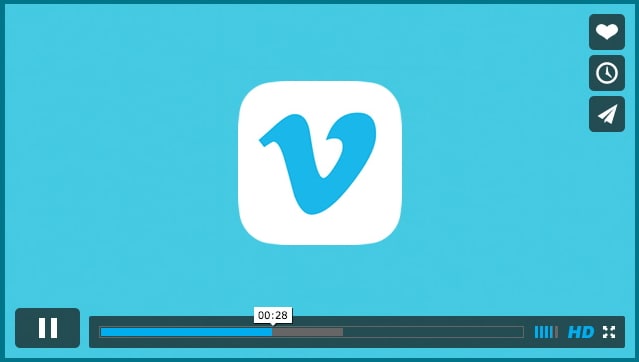
Partie 3. Comment compresser des vidéos pour Vimeo ?
Pour télécharger des vidéos sur Vimeo avec une meilleure qualité et un meilleure volume, vous pouvez compresser les vidéos pour Vimeo. La compression des vidéos pour Vimeo peut vous aider à réduire le volume de la vidéo, ce qui est le mieux pour la vitesse de chargement des vidéos, la bande passante et les économies de stockage. Après avoir téléchargé les vidéos compressées, vous pouvez charger et lire la vidéo plus rapidement en ligne.
Toutefois, si vous comprimez la vidéo n’importe comment, elle perdra sa résolution, ses détails, sa clarté et bien plus encore. Quelle est donc la meilleure façon de compresser des vidéos pour Vimeo et de choisir les meilleurs paramètres de compression pour Vimeo ?
La meilleure façon de compresser des vidéos pour Vimeo est d'utiliser Filmora Video Editor. Ce programme vous offre plusieurs façons de compresser vos vidéos :
1. Vous pouvez rogner l'écran de la vidéo pour la compresser.
2. Vous pouvez réduire la longueur de la vidéo pour la compresser.
3. Vous pouvez convertir la vidéo dans un format de taille réduite.
4. Vous pouvez utiliser les paramètres avancés de la fenêtre d'exportation pour définir l'encodeur de sortie, la résolution, la fréquence d'images et le débit binaire.
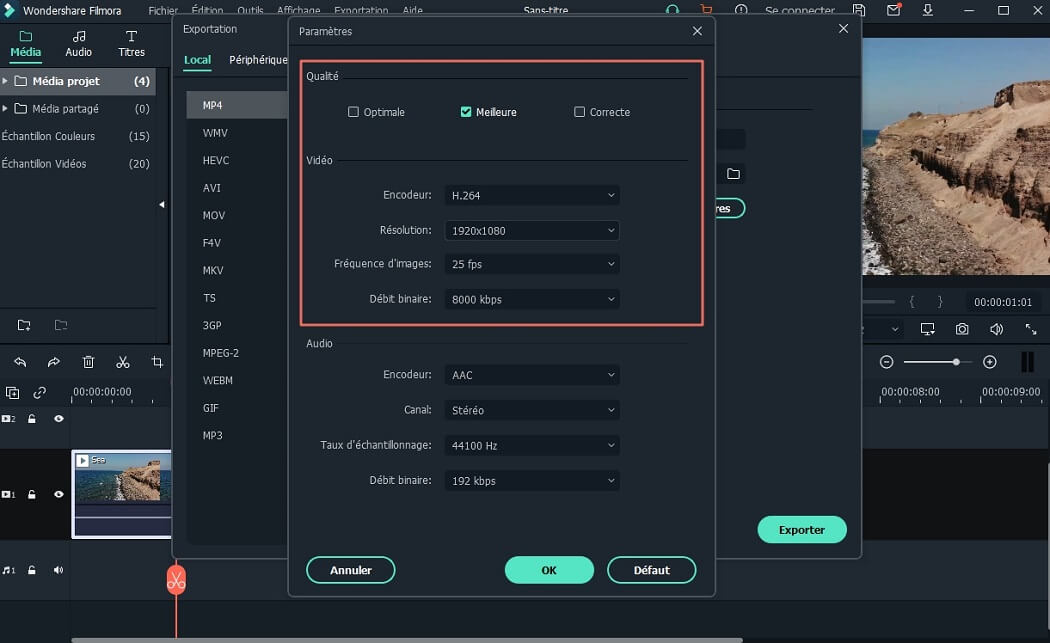
Partie 4. Quel est le meilleur réglage de téléchargement de Vimeo
Lorsque vous téléchargez des vidéos sur Vimeo, vous pouvez définir et personnaliser les paramètres vidéo pour Vimeo. Vimeo vous permet de définir le titre, les descriptions, la confidentialité, la vignette et d'autres paramètres personnalisés.
1. Dans l'onglet basique, vous pouvez définir le titre, les descriptions et la langue de la vidéo. Le titre peut avoir une longueur maximale de 128 caractères, et les descriptions peuvent avoir une longueur maximale de 5000 caractères. Dans le titre et la description, vous pouvez ajouter des mots clés et la description du sujet principal de votre vidéo, afin que les utilisateurs puissent effectuer des recherches facilement.
2. L'URL personnalisée est également utile. Vous pouvez aller dans l'onglet Avancé et personnaliser l'URL de votre vidéo avec votre nom de compte et les mots clés de la vidéo.
3. Obtenir une vignette attrayante peut vous aider à attirer des clics sur votre vidéo Vimeo. Vous pouvez changer la vignette de votre vidéo. Pour ce faire, rendez-vous sur la page de la vidéo et cliquez sur les paramètres. Et faites défiler le menu pour trouver la vignette. Vous pouvez utiliser les options Choisir, Aléatoire et Charger pour sélectionner l'image souhaitée pour la vignette de la vidéo Vimeo.
Partie 5. Comment optimiser vos vidéos et exporter des vidéos pour Vimeo
Si vous souhaitez optimiser vos vidéos et créer vos propres vidéos de style pour Vimeo, vous pouvez utiliser Filmora Video Editor pour Windows (ou Filmora Video Editor pour Mac) pour effectuer le montage et l'amélioration de la vidéo, puis exporter la vidéo vers Vimeo. Il s'agit du logiciel de montage vidéo le plus simple pour les débutants qui souhaitent monter des vidéos. Il est fourni avec des outils d'édition vidéo, photo et audio faciles à utiliser mais puissants, qui vous aident à effectuer toutes les modifications sur vos fichiers média. Cet éditeur vidéo vous permet d'exporter la vidéo vers les formats et les appareils les plus populaires, ou de la télécharger directement sur Vimeo, YouTube et d'autres sites.

Pourquoi choisir cet éditeur et créateur de vidéo Vimeo :
- Vous pouvez importer de la vidéo, de l'audio et des photos en format MP4, MOV, MKV, AVI, WMV, MP3, M4A, JPG, PNG, et bien d'autres encore.
- Il vous permet d'éditer des vidéos à partir de vos téléphones portables, tablettes, appareils photo, caméscopes et sites de partage de vidéos.
- Vous pouvez facilement éditer, rogner, faire pivoter, découper, diviser et combiner des vidéos grâce à des outils d'édition pratiques et intuitifs.
- Il vous aide à améliorer et à réaliser des vidéos professionnelles en ajustant la vitesse et la luminosité, et en stabilisant les vidéos.
- Vous pouvez ajouter des textes/titres, des filtres, des éléments, des transitions, des superpositions et une musique de fond à la vidéo.
Étapes faciles pour optimiser vos vidéos et exporter des vidéos pour Vimeo
Étape 1. Télécharger et installer Filmora Video Editor
La première étape consiste à télécharger Filmora Video Editor sur votre Mac ou PC. Vous pouvez ensuite installer le programme à l'aide de l'assistant d'installation. Les étapes d'installation sont très simples, il suffit de cliquer sur « Suivant » jusqu'à « Terminer ». Une fois l'installation terminée, le programme peut être lancé automatiquement.

Étape 2. Importer la vidéo dans le programme
Vous pouvez éditer la vidéo en mode facile et en mode avancé. Pour optimiser votre vidéo pour Vimeo, vous pouvez cliquer sur le « Nouveau projet ». Puis cliquez sur « Importer les fichiers multimédia ici » pour sélectionner la vidéo que vous voulez et l'importer dans le programme. La façon la plus simple d'importer la vidéo est de la glisser-déposer directement sur l'interface principale.

Étape 3. Créer des vidéos Vimeo
- Montage vidéo pour Vimeo
Pour monter une vidéo, vous devez faire glisser la vidéo sur la timeline. Ensuite, vous pouvez utiliser les outils d'édition vidéo de la barre d'outils située au milieu de l'interface pour éditer votre vidéo. Vous pouvez cliquer sur l'icône « Ciseaux » pour couper et découper la vidéo. Utilisez l'outil « Rogner » pour rogner la vidéo. Et cliquez sur le bouton « Pivoter » pour changer l'orientation de la vidéo.

- Découper la vidéo pour Vimeo
Si vous souhaitez couper ou découper une certaine partie de votre vidéo, vous pouvez déplacer votre souris sur la partie de la vidéo dans la timeline, jusqu'à ce que vous voyiez le pointeur. Ensuite, déplacez le pointeur vers l'avant et vers l'arrière pour fixer le début de la vidéo. Utilisez la même méthode pour définir la fin de la vidéo. Ensuite, vous terminez le découpage de la vidéo pour Vimeo.

- Ajouter des effets à la vidéo Vimeo
Il existe un certain nombre d'effets gratuits que vous pouvez appliquer à votre vidéo. Vous pouvez cliquer sur l'icône "T (TEXTE/CREADIT)" pour ajouter des légendes ou des sous-titres à la vidéo. Et il est facile d'ajouter des filtres et des transitions à la vidéo en sélectionnant le modèle dans la bibliothèque et en le faisant glisser sur la timeline. Vous pouvez également faire un écran vert ou un PIP pour la vidéo.

Étape 4. Exporter la vidéo vers Vimeo
Vous pouvez prévisualiser votre vidéo dans la fenêtre de prévisualisation. Puis cliquez sur le bouton « EXPORTER » pour définir les options de sortie, vous pouvez choisir le meilleur format de vidéo Vimeo. Pour télécharger la vidéo sur Vimeo, vous pouvez cliquer sur l'icône « V », et vous connecter à votre compte Vimeo pour importer la vidéo sur votre compte Vimeo.

Voici les conseils incontournables sur les vidéos Vimeo. Si vous avez bien compris ces conseils et astuces, vous pouvez gérer librement votre compte Vimeo en partageant des vidéos attrayantes dans votre entourage.
Contactez notre équipe de support pour obtenir une solution rapide>





